Nepavyksta prisijungti: visi naudojami TAP-Windows / TAP-Win32 adapteriai
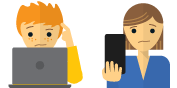
Užstrigo ir reikia pagalbos?
Kalbėkitės su žmogumi
Jei ryšio žurnale matote šį klaidos pranešimą:
Ketvirtadienis 21, 11:22:37 2016 Šiuo metu naudojami visi šios sistemos „TAP-Windows“ adapteriai.
Ketvirtadienis 21 balandžio 11:22:37 2016 Esamas dėl lemtingos klaidos
Atjungta su klaida: vpn procesas netikėtai nutrauktas arba
Ketvirtadienis 21, 11:22:37 2016 Šiuo metu naudojami visi jūsų sistemos „TAP-Win32“ adapteriai.
Spustelėkite Pradėti (arba paspauskite „Windows“ klavišą) atidaryti meniu Pradėti.
- Įveskite „bėgti„
- Pasirinkite Bėk skiltyje „Programos“ atidarykite dialogo langą Vykdyti
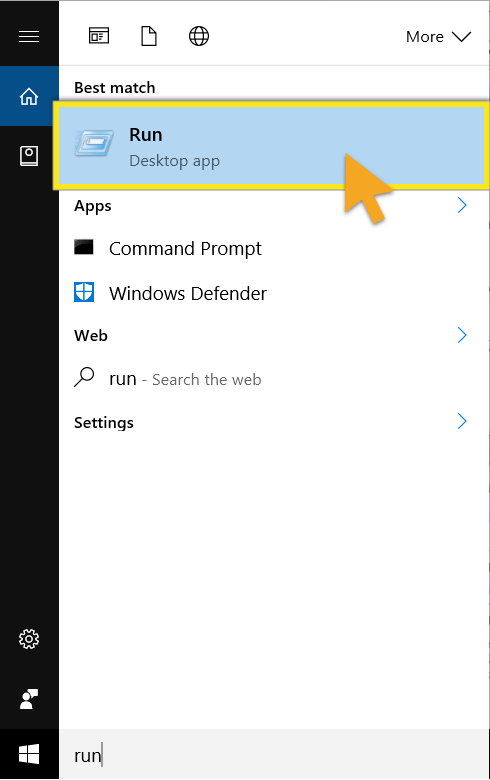
Dialogo lange Vykdyti įveskite „ncpa.cplIr spustelėkite Gerai.
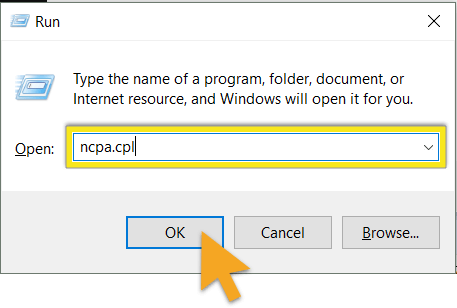
Lange Tinklo jungtys raskite „ExpressVPN“ TAP adapteris. Vardas dažnai prasideda raide Eternetas. Jis taip pat gali būti vadinamas „Tap-Windows“ adapteris V9 senesnėms „ExpressVPN“ versijoms.

Dešiniuoju pelės mygtuku spustelėkite TAP adapterį ir pasirinkite Įgalinti. Jei jis jau įgalintas, pirmiausia išjunkite ir vėl įjunkite.
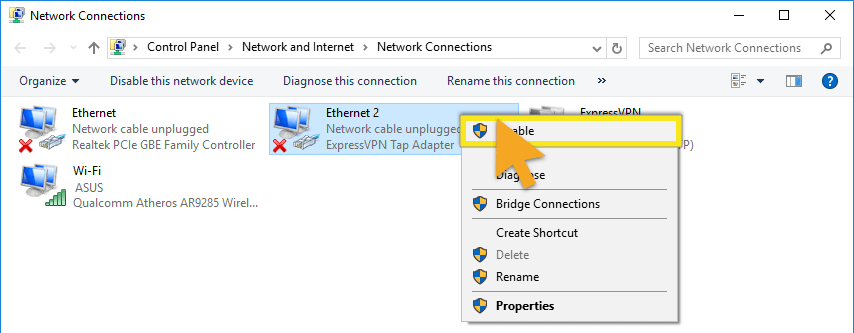
Iš naujo paleiskite „ExpressVPN“ ir prisijungti prie serverio vietos.
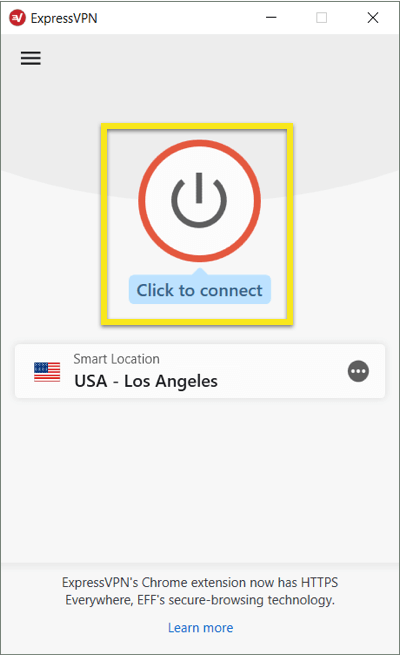
Negaliu rasti TAP adapterio?
Jei nematote TAP adapterio lange „Network Connections“, eikite į Įrenginių tvarkytuvė > Tinklo adapteriai > „ExpressVPN“ bakstelėjimo adapteris.
Dukart spustelėkite „ExpressVPN“, norėdami pamatyti įrenginio būseną, bakstelėkite Adapter. Jei matote:
„Windows“ negali patvirtinti šiam įrenginiui reikalingų tvarkyklių skaitmeninio parašo. Dėl neseniai atlikto techninės ar programinės įrangos pakeitimų gali būti įdiegtas neteisingai pasirašytas arba pažeistas failas arba kenkėjiška programinė įranga iš nežinomo šaltinio. (Kodas 52)
turėsite išjungti tvarkyklės parašo vykdymą, iš naujo įdiegti „ExpressVPN“ ir iš naujo įgalinti tvarkyklės parašo vykdymą.
Išjungti vairuotojo parašo vykdymą
- Atidarykite a Komandinė eilutė su administratoriaus privilegijomis. Tai galite padaryti ieškodami „komandų eilutės“ darbalaukio paieškoje. Įsitikinkite, kad dešiniuoju pelės mygtuku spustelėkite Komandinė eilutė ir pasirinkite Vykdyti kaip administratorius.
- Įveskite šią komandą: bcdedit / set testsigning on Turėtumėte pamatyti „Operacija sėkmingai baigta“.
- Uždarykite komandų eilutę ir paleiskite kompiuterį iš naujo.
Iš naujo įdiekite „ExpressVPN“
- Prisijunkite prie savo „ExpressVPN“ paskyros.
- Spustelėkite Nustatykite „ExpressVPN“.
- Atsisiųskite „ExpressVPN“ programą, skirtą „Windows“.
- Įdiekite „Windows“ skirtą „ExpressVPN“ programą.
Iš naujo įgalinkite tvarkyklės parašo vykdymą
- Atidarykite a Komandinė eilutė su administratoriaus privilegijomis. Tai galite padaryti ieškodami „komandų eilutės“ darbalaukio paieškoje. Įsitikinkite, kad dešiniuoju pelės mygtuku spustelėkite Komandinė eilutė ir pasirinkite Vykdyti kaip administratorius.
- Įveskite šią komandą: bcdedit / set testsigning off
- Uždarykite komandų eilutę ir paleiskite kompiuterį iš naujo.
Tolesnis trikčių šalinimas
Jei vis tiek kyla problemų, pirmiausia iš naujo paleiskite kompiuterį, tada paleiskite „ExpressVPN“ ir prisijunkite prie serverio vietos.
Jei iš naujo paleidus kompiuterį problema išlieka, iš naujo įdiekite „ExpressVPN“. Pirmiausia nereikia pašalinti programos. Tiesiog paleiskite diegimo programą dar kartą.

17.04.2023 @ 15:38
As an AI language model, I do not have a personal profile. However, based on the content provided, this appears to be a troubleshooting guide for issues related to TAP adapters and ExpressVPN on Windows systems. The guide provides step-by-step instructions on how to resolve common issues, such as missing TAP adapters or driver signature verification errors. It also suggests restarting the computer or reinstalling ExpressVPN if the problem persists. Overall, this guide seems helpful for those experiencing technical difficulties with ExpressVPN on Windows.